撮影時にリモコンとして使いたい
SnapBridgeアプリを使用して、撮影時にスマートフォンをリモコンとして使用できます。カメラのシャッターをきる、動画撮影を開始または終了する、ピントを合わせる、その他の撮影(インターバルタイマー撮影、タイムラプス動画撮影、フォーカスシフト撮影)を開始または終了することができます。この機能を使用できるカメラについてはこちらをご覧ください。
撮影画面について
Bluetoothリモコン機能では、スマートフォンの画面に撮影画面が表示されません。構図やピントはカメラ側で確認してください。
カメラの電源をONにしてから、SnapBridgeアプリの
 タブで
タブで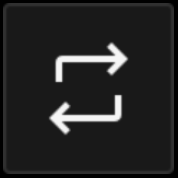 をタップします。[リモート撮影]が[Bluetoothリモコン]に切り替わります。
をタップします。[リモート撮影]が[Bluetoothリモコン]に切り替わります。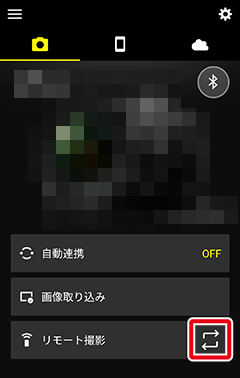
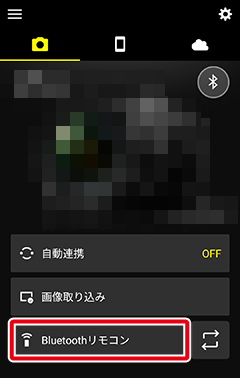
[Bluetoothリモコン]をタップします。リモコン画面が表示されます。
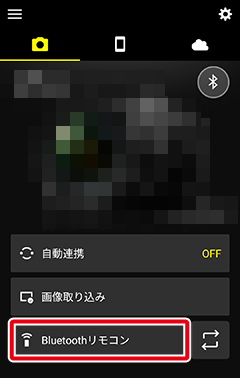
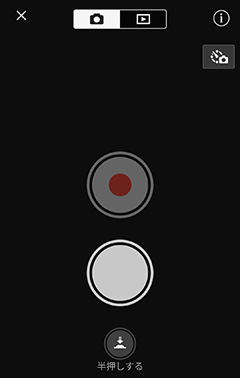
※カメラが再生画面を表示しているときに[Bluetoothリモコン]をタップした場合、再生用のリモコン画面が表示されます。その場合は、リモコン画面上部の
 をタップすると撮影用のリモコン画面に切り替わります。
をタップすると撮影用のリモコン画面に切り替わります。カメラ側で構図を確認しながら、
 をタップ(シャッターボタン半押し)してピントを合わせます。リモコン画面にフォーカスアイコンが表示され、カメラが被写体にピントを合わせます。ピントを合わせ直す場合は
をタップ(シャッターボタン半押し)してピントを合わせます。リモコン画面にフォーカスアイコンが表示され、カメラが被写体にピントを合わせます。ピントを合わせ直す場合は をタップしてシャッターボタン半押しの状態を解除し、もう一度
をタップしてシャッターボタン半押しの状態を解除し、もう一度 をタップします。
をタップします。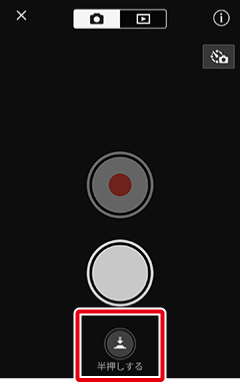
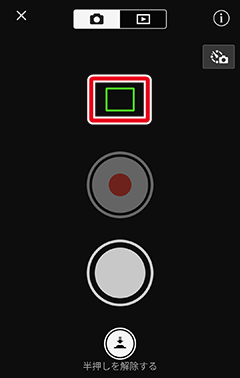
シャッターボタンをタップすると、カメラのシャッターがきれて静止画を撮影します。
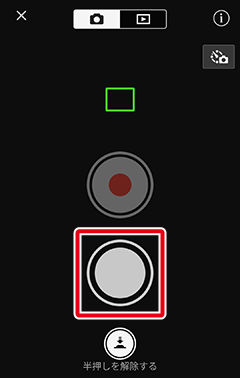
※カメラが連続撮影できる状態の場合、シャッターボタンを押し続けると連続撮影できます。
長時間露出で撮影する場合
撮影モード(露出モード)をMに設定して長時間露出撮影する場合、撮影方法によりシャッターボタンの操作方法が異なります。
- バルブ撮影:シャッターボタンを押し続けている間シャッターが開いたままになり、シャッターボタンを放すとシャッターが閉じます。
- タイム撮影:シャッターボタンをタップするとシャッターが開いたままになり、もう一度タップするとシャッターが閉じます。
動画を撮影する場合
カメラが動画を撮影できる状態の場合、リモコン画面の動画撮影ボタンが有効になります。動画撮影ボタンをタップすると、動画の撮影を開始します。撮影中はボタン表示が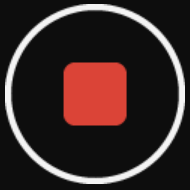 に切り替わり、タップすると撮影を停止します。
に切り替わり、タップすると撮影を停止します。

撮影情報の表示
 をタップすると、撮影情報の詳細が表示されます。
をタップすると、撮影情報の詳細が表示されます。
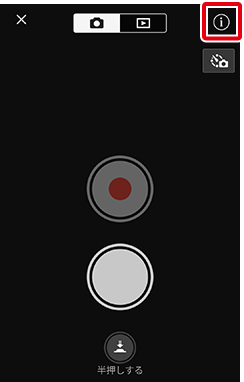
その他の撮影
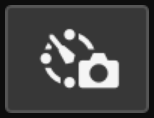 をタップすると、インターバルタイマー撮影、タイムラプス動画撮影、フォーカスシフト撮影から撮影方法を選んで撮影を開始できます。各撮影の設定については、カメラ側で行ってください。
をタップすると、インターバルタイマー撮影、タイムラプス動画撮影、フォーカスシフト撮影から撮影方法を選んで撮影を開始できます。各撮影の設定については、カメラ側で行ってください。
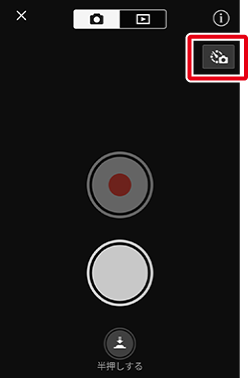
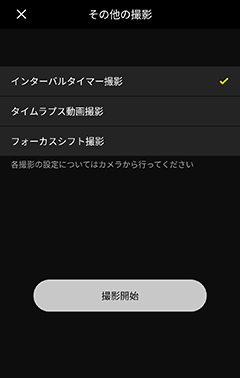
撮影できない場合
カメラに挿入されているメモリーカードが書き込み禁止になっている場合や、カメラの状態によって撮影できない場合、リモコン画面にエラーメッセージが表示されます。その場合はメモリーカードやカメラの状態をご確認ください。
撮影画面について
Bluetoothリモコン機能では、スマートフォンの画面に撮影画面が表示されません。構図やピントはカメラ側で確認してください。
カメラの電源をONにしてから、SnapBridgeアプリの
 タブで
タブで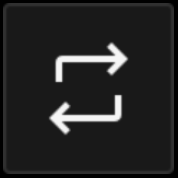 をタップします。[リモート撮影]が[Bluetoothリモコン]に切り替わります。
をタップします。[リモート撮影]が[Bluetoothリモコン]に切り替わります。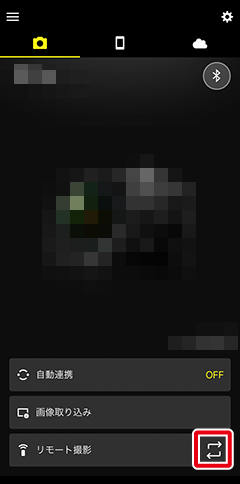
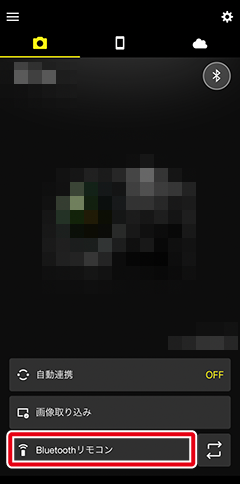
[Bluetoothリモコン]をタップします。リモコン画面が表示されます。
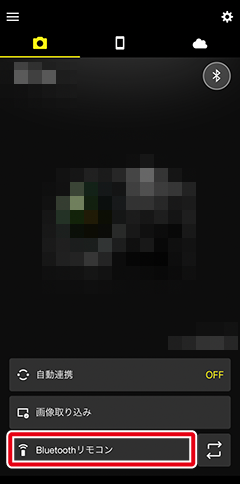
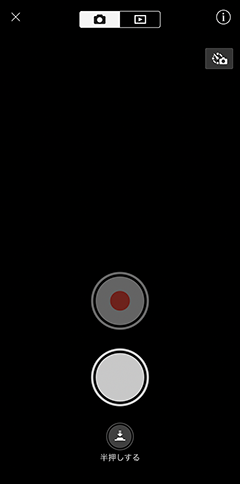
※カメラが再生画面を表示しているときに[Bluetoothリモコン]をタップした場合、再生用のリモコン画面が表示されます。その場合は、リモコン画面上部の
 をタップすると撮影用のリモコン画面に切り替わります。
をタップすると撮影用のリモコン画面に切り替わります。カメラ側で構図を確認しながら、
 をタップ(シャッターボタン半押し)してピントを合わせます。リモコン画面にフォーカスアイコンが表示され、カメラが被写体にピントを合わせます。ピントを合わせ直す場合は
をタップ(シャッターボタン半押し)してピントを合わせます。リモコン画面にフォーカスアイコンが表示され、カメラが被写体にピントを合わせます。ピントを合わせ直す場合は をタップしてシャッターボタン半押しの状態を解除し、もう一度
をタップしてシャッターボタン半押しの状態を解除し、もう一度 をタップします。
をタップします。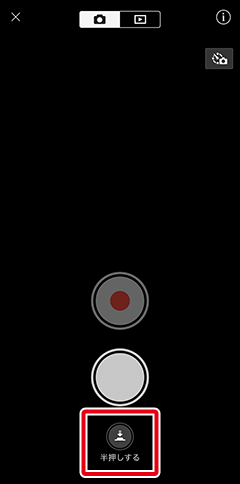
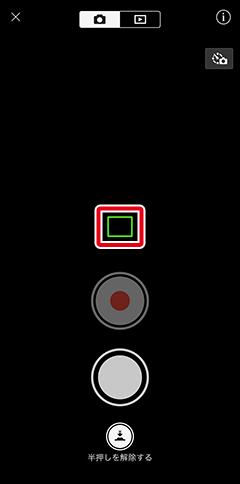
シャッターボタンをタップすると、カメラのシャッターがきれて静止画を撮影します。
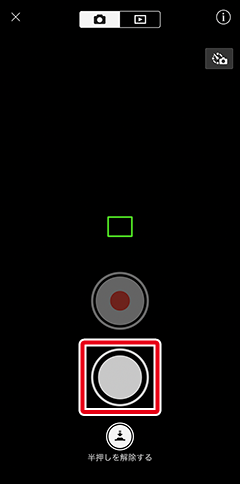
※カメラが連続撮影できる状態の場合、シャッターボタンを押し続けると連続撮影できます。
長時間露出で撮影する場合
撮影モード(露出モード)をMに設定して長時間露出撮影する場合、撮影方法によりシャッターボタンの操作方法が異なります。
- バルブ撮影:シャッターボタンを押し続けている間シャッターが開いたままになり、シャッターボタンを放すとシャッターが閉じます。
- タイム撮影:シャッターボタンをタップするとシャッターが開いたままになり、もう一度タップするとシャッターが閉じます。
動画を撮影する場合
カメラが動画を撮影できる状態の場合、リモコン画面の動画撮影ボタンが有効になります。動画撮影ボタンをタップすると、動画の撮影を開始します。撮影中はボタン表示が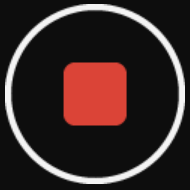 に切り替わり、タップすると撮影を停止します。
に切り替わり、タップすると撮影を停止します。
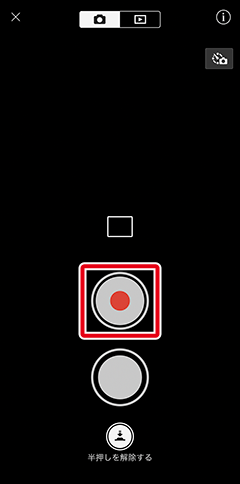
撮影情報の表示
 をタップすると、撮影情報の詳細が表示されます。
をタップすると、撮影情報の詳細が表示されます。
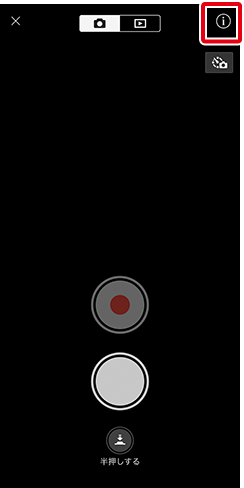
その他の撮影
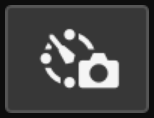 をタップすると、インターバルタイマー撮影、タイムラプス動画撮影、フォーカスシフト撮影から撮影方法を選んで撮影を開始できます。各撮影の設定については、カメラ側で行ってください。
をタップすると、インターバルタイマー撮影、タイムラプス動画撮影、フォーカスシフト撮影から撮影方法を選んで撮影を開始できます。各撮影の設定については、カメラ側で行ってください。
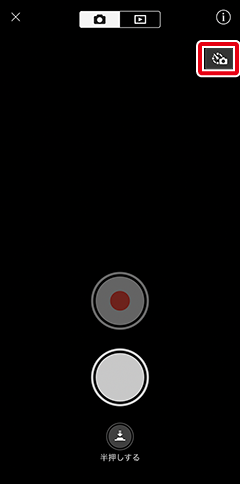
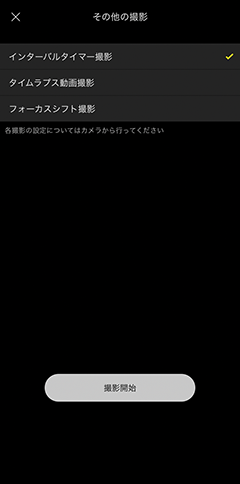
撮影できない場合
カメラに挿入されているメモリーカードが書き込み禁止になっている場合や、カメラの状態によって撮影できない場合、リモコン画面にエラーメッセージが表示されます。その場合はメモリーカードやカメラの状態をご確認ください。
